老白菜v8.0傲梅分区助手调整分区教程
来源:www.laobaicai.net 发布时间:2016-10-23 08:15
电脑在给硬盘分区时,如果一开始把c盘的空间调整的很大, 后面其他盘不够用时,我们可以继续调整分区来重新分配。下面就一起来看看老白菜v8.0傲梅分区助手调整分区教程。
1、将制作好的老白菜u盘插入电脑,重启,按快捷键引导u盘进入老白菜,选择第二项win8pe按回车,如下图所示:
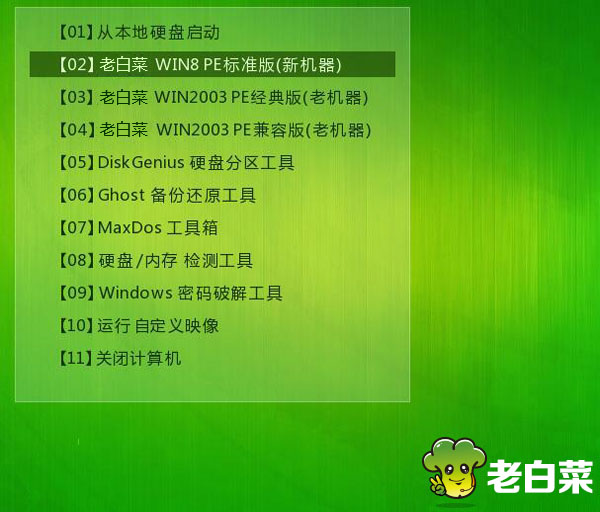
2、打开傲梅分区助手,选择一个磁盘分区,这里我们选c盘,点击“调整/移动分区”,如下图所示:
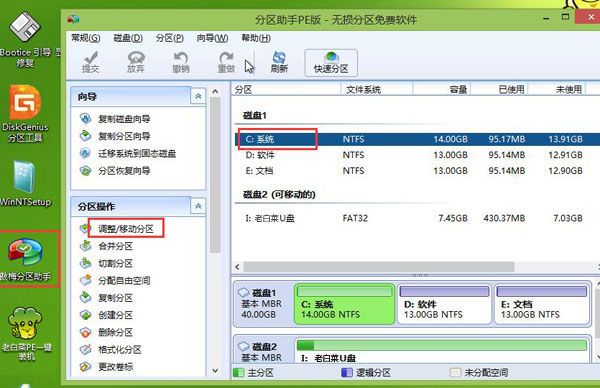
3、拖动滑块,设置分区大小,如下图所示:
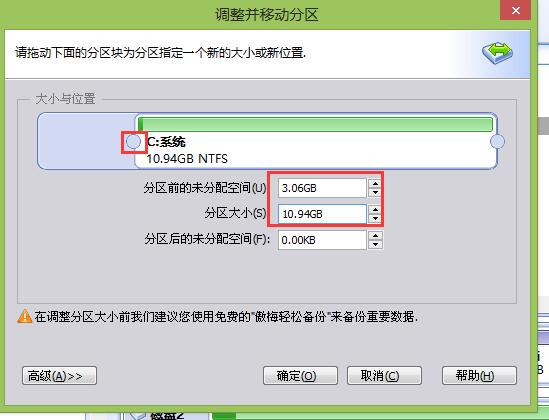
4、调整后就多出了一个未分配空间,您可以执行“合并分区”或“创建分区”的操作,最后点击“提交-执行”即可。如下图所示:
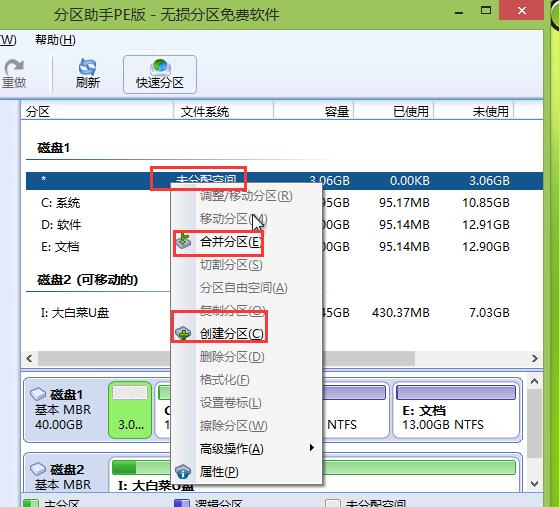
以上就是老白菜v8.0傲梅分区助手调整分区教程,通过适当调整分区大小就可以随意规划磁盘的容量了,有需要的朋友不妨操作试一试。
下一篇:老白菜v8.0制作u盘启动盘教程
推荐阅读
"机械革命Z3 Pro笔记本一键安装win11系统教程"
- 宏碁Acer 非凡 S3X笔记本重装win7系统教程 2022-08-07
- 惠普暗影精灵6 amd笔记本安装win10系统教程 2022-08-06
- 雷神IGER E1笔记本一键重装win11系统教程 2022-08-05
- 华为huawei MateBook 13 2020笔记本重装win10系统教程 2022-08-04
神舟战神S7-2021S5笔记本一键重装win7系统教程
- 惠普ProBook430笔记本一键安装win11系统教程 2022-08-02
- 微星尊爵Prestige 14 2020笔记本重装win7系统教程 2022-08-02
- 神舟战神G8-CU笔记本一键安装win10系统教程 2022-08-01
- 戴尔Vostro 15 7500笔记本一键安装win11系统教程 2022-07-31
老白菜下载
更多-
 老白菜怎样一键制作u盘启动盘
老白菜怎样一键制作u盘启动盘软件大小:358 MB
-
 老白菜超级u盘启动制作工具UEFI版7.3下载
老白菜超级u盘启动制作工具UEFI版7.3下载软件大小:490 MB
-
 老白菜一键u盘装ghost XP系统详细图文教程
老白菜一键u盘装ghost XP系统详细图文教程软件大小:358 MB
-
 老白菜装机工具在线安装工具下载
老白菜装机工具在线安装工具下载软件大小:3.03 MB










